Книга: Кадровое делопроизводство и управление персоналом на компьютере
Сведения о должностных окладах работников предприятия
Сведения о должностных окладах работников предприятия
В процессе работы на предприятии у сотрудников могут изменяться должностные оклады – например, в результате периодического повышения. В программе «Сотрудники предприятия» реализована возможность ввода, редактирования и хранения информации об окладах сотрудника за все время его работы на данном предприятии. Для перехода в соответствующий режим предназначена кнопка Оклады, которая расположена в карточке сотрудника на вкладке Трудовая деятельность сразу под кнопкой Должности. При нажатии на данную кнопку на экране открывается окно, которое показано на рис. 1.25.
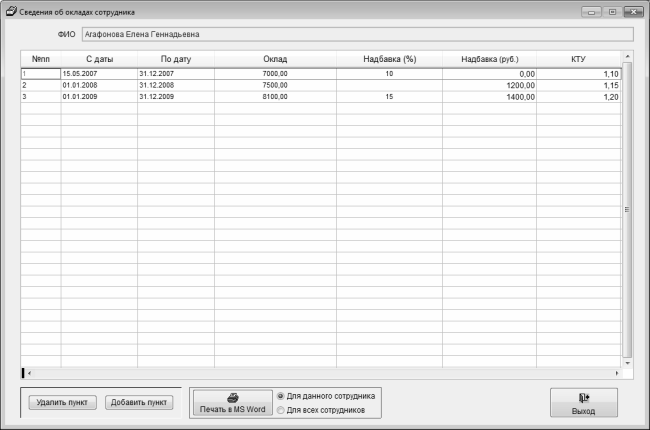
Рис. 1.25. Сведения об окладах сотрудника
В данном окне представлена информация об окладах сотрудника, который указан в верхней части окна в информационном поле ФИО. Значение данного поля с клавиатуры не редактируется.
Чтобы ввести информацию об окладе сотрудника, нужно нажать кнопку Добавить пункт, которая расположена внизу окна. При нажатии на данную кнопку в табличной части окна появится новая позиция, в которой с клавиатуры нужно ввести требуемые данные в перечисленных ниже полях.
? № пп – в этом поле при создании новой позиции автоматически формируется ее порядковый номер. Значение данного поля впоследствии с клавиатуры не редактируется.
? С даты и По дату – в данных полях указывается начало и конец периода времени, в течение которого действовал оклад, указанный в поле Оклад. Значения данных полей вводятся в формате чч/мм/гггг.
? Оклад – здесь указывается размер должностного оклада сотрудника с точностью до двух знаков после запятой.
? Надбавка (%) и Надбавка (руб.) – в данных полях можно ввести размер надбавки к должностному окладу соответственно в процентах от суммы оклада и фиксированную сумму в рублях.
? Коэффициент (КТУ) – при необходимости в данном поле можно указать повышающий или понижающий коэффициент к окладу (это может быть, например, коэффициент трудового участия). Значение данного поля указывается с точностью до двух знаков после запятой.
Количество записей в списке не ограничено и определяется только исходя из особенностей каждой конкретной ситуации.
Удаление позиции из списка осуществляется нажатием расположенной внизу окна кнопки Удалить пункт. При этом нужно будет положительно ответить на соответствующий запрос программы.
Чтобы вывести в окно Word для последующей распечатки отчет по сотруднику, указанному в верхней части окна в поле ФИО, нужно установить соответствующий переключатель в положение Для данного сотрудника (это положение используется по умолчанию), и нажать кнопку Печать в MS Word. Аналогичным образом формируется отчет о должностных окладах всех сотрудников предприятия – с той разницей, что переключатель должен быть установлен в положение Для всех сотрудников.
Чтобы выйти из данного режима и вернуться на вкладку Трудовая деятельность, нужно нажать кнопку Выход, которая расположена в нижнем правом углу интерфейса.
- Ввод и редактирование общих сведений о работнике
- Сведения о документе, удостоверяющем личность
- Сведения об образовании и воинском учете
- Сведения о трудовой деятельности сотрудника
- Информация о переводах сотрудника на другую работу
- Сведения об аттестации
- Сведения о повышении квалификации
- Сведения о переподготовке работников предприятия
- Сведения о материальной ответственности работников
- Сведения о награждениях и поощрениях работников предприятия
- Сведения о наказаниях и взысканиях
- Сведения об отпусках работников предприятия
- Сведения о должностных окладах работников предприятия
- Сведения о здоровье и медицинском обслуживании сотрудников предприятия
- Сведения о прохождении инструктажа по технике безопасности
- Общие сведения
- Активы и пассивы предприятия
- Общие сведения о Проводнике Windows Vista
- Общие сведения о поиске и индексировании
- Общие сведения о веб-ресурсах Интернета
- Общие сведения об электронной почте
- Общие сведения о файловых менеджерах
- Основные сведения о диаграммах
- Основные сведения о базах данных и программах для их обработки
- Дополнительные сведения о gdb
- Основные сведения о запросах
- Общие сведения об учетных записях




